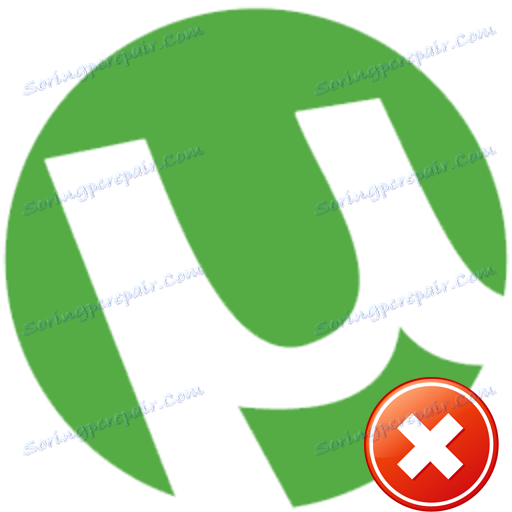Oprava chyby s přetížením uTorrent cache
Při použití aplikace uTorrent tam mohou být různé chyby, ať už problémy při spuštění programu nebo plné odmítnutí přístupu . Dnes vám řekneme, jak opravit jednu další možnou chybu uTorrentu. Je to problém s přetížením mezipaměti a zpráva "Cache disk přeplněný 100%" .
Obsah
Jak opravit chybu uTorrent přidruženou k mezipaměti
Chcete-li zajistit, aby informace byly účinně uloženy na vašem pevném disku a načteny z ní bez ztráty, existuje speciální cache. Načte informace, které jednotky jednoduše nemohou zpracovat. Chyba uvedená v názvu vzniká v situacích, kdy dochází k přetečení stejné mezipaměti a další ukládání dat se jednoduše stává nudným. Můžete to vyřešit několika jednoduchými způsoby. Podívejme se blíže na každou z nich.
Metoda 1: Zvětšete velikost mezipaměti
Tato metoda je nejjednodušší a nejúčinnější ze všech navrhovaných. K tomu nemusíte mít žádné speciální dovednosti. Potřebujete pouze následující kroky:
- Spustit na počítači nebo notebooku uTorrent.
- Na samém vrcholu programu potřebujete najít sekci nazvanou "Nastavení" . Jedním stisknutím tohoto řádku levým tlačítkem myši.
- Poté se zobrazí rozbalovací nabídka. V něm klikněte na řádek "Nastavení programu" . Stejné funkce lze provádět také pomocí jednoduché kombinace kláves "Ctrl + P" .
- Výsledkem je otevření okna se všemi nastaveními uTorrent. V levé části okna, které se otevře, musíte najít řádek "Upřesnit" a kliknout na něj. Níže je seznam dílčích nastavení. Jedním z těchto nastavení je "ukládání do mezipaměti" . Klikněte na levé tlačítko myši.
- Další akce by měly být provedeny v pravé části okna nastavení. Poté je třeba zkontrolovat políčko, které jsme označili na obrazovce níže.
- Po zaškrtnutí požadovaného políčka budete moci ručně zadat velikost vyrovnávací paměti. Začněte s navrženými 128 megabajty. Poté použijte všechna nastavení pro změny. Chcete-li to provést, klepněte na tlačítko "Použít" nebo "OK" v dolní části okna.
- Poté postupujte podle práce uTorrentu. Pokud se chyba objeví později, můžete zvětšit velikost vyrovnávací paměti o něco více. Je však důležité, aby se tato hodnota nepřerušila. Odborníci důrazně nedoporučují nastavit hodnotu vyrovnávací paměti uTorrent více než polovinu paměti RAM. V některých situacích to může pouze zhoršit vzniklé problémy.
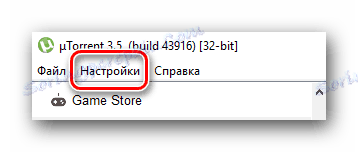
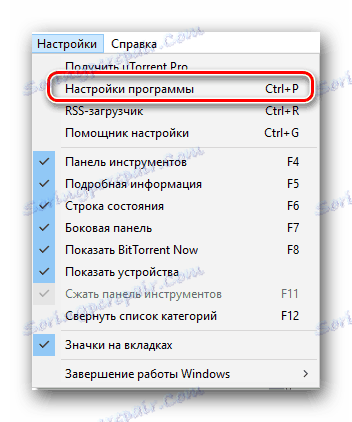
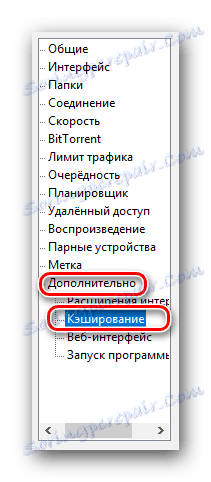
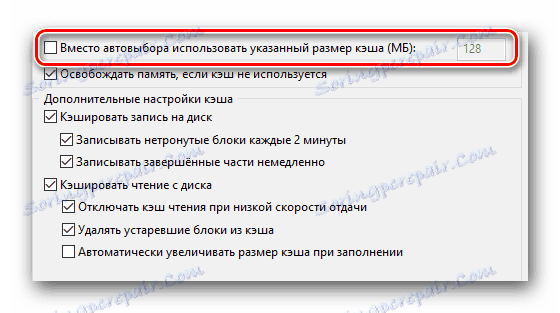
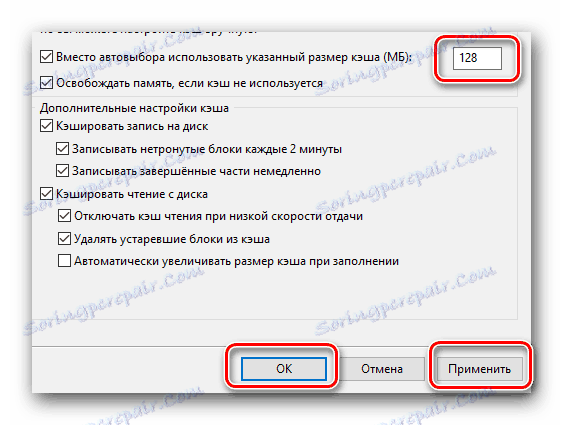
To ve skutečnosti a celou metodu. Pokud nemůžete vyřešit problém s přetížením mezipaměti s ním, můžete také zkusit akce popsané později v článku.
Metoda 2: Omezit rychlost stahování a odesílání
Podstata této metody spočívá v úmyslném omezení rychlosti stahování a načítání dat, které jsou staženy prostřednictvím uTorrentu. Tím se sníží zatížení pevného disku a v důsledku toho se zbavíte chyby. Zde je to, co musíte udělat:
- Spusťte aplikaci uTorrent.
- Stiskněte kombinaci kláves "Ctrl + P" na klávesnici.
- V otevřeném okně s nastavením najdeme kartu "Rychlost" a přejdeme do ní.
- V této nabídce máme zájem o dvě možnosti - "Maximální rychlost návratu" a "Maximální rychlost stahování" . Ve výchozím nastavení uTorrent mají obě hodnoty parametr "0" . To znamená, že data budou načítána při maximální dostupné rychlosti. Abyste mírně snížili zatížení pevného disku, můžete zkusit snížit rychlost načítání a získávání informací. Chcete-li to provést, musíte zadat hodnoty do polí vyznačených na obrázku níže.
Není možné přesně říct, kterou hodnotu je třeba dát. Vše závisí na rychlosti vašeho poskytovatele, na modelu a stavu pevného disku a na množství paměti RAM. Můžete zkusit začít s hodnotou 1000 a tuto hodnotu postupně zvyšovat, dokud se chyba neobjeví znovu. Potom byste měli mírně snížit parametr. V poli je třeba zadat hodnotu v kilobajtech. Připomeňme, že 1024 kilobajtů = 1 megabajt.
- Po nastavení požadované rychlosti nezapomeňte použít nová nastavení. Chcete-li to provést, klepněte na tlačítko "Použít" v dolní části okna a klepněte na tlačítko "OK" .
- Pokud chyba zmizí, můžete zvýšit rychlost. Proveďte toto, dokud se chyba neobjeví znovu. Můžete si tedy zvolit optimální verzi maximální dostupné rychlosti.
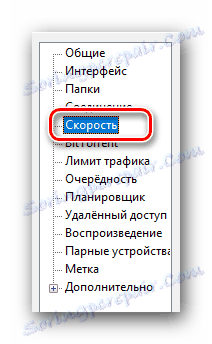


To uzavírá tuto metodu. Pokud se problém nemůže vyřešit tímto způsobem, můžete zkusit jinou možnost.
Metoda 3: Předběžná distribuce souborů
Pomocí této metody můžete dále snížit zatížení pevného disku. A toto, podle pořadí, může pomoci vyřešit problém cache přetížení. Akce budou vypadat takto.
- Otevřete soubor uTorrent.
- Opět stiskněte kombinaci kláves "Ctrl + P" na klávesnici pro otevření okna nastavení.
- V otevřeném okně přejděte na kartu Obecné . Ve výchozím nastavení je na prvním místě v seznamu.
- Na spodní části karty, která se otevře, uvidíte řádek "Distribute All Files" . Je nutné zaškrtnout tento řádek.
- Poté klikněte na tlačítko "OK" nebo "Použít" níže. To umožní, aby se změny projevily.
- Pokud jste již dříve stáhli nějaké soubory, doporučujeme je odstranit ze seznamu a vymazat již stažené informace z pevného disku. Poté začněte znovu stahovat data přes torrent. Faktem je, že tato možnost umožňuje systému okamžitě přidělit prostor pro ně před stahováním souborů. Za prvé, tyto akce zabrání fragmentaci pevného disku a za druhé sníží zatížení.

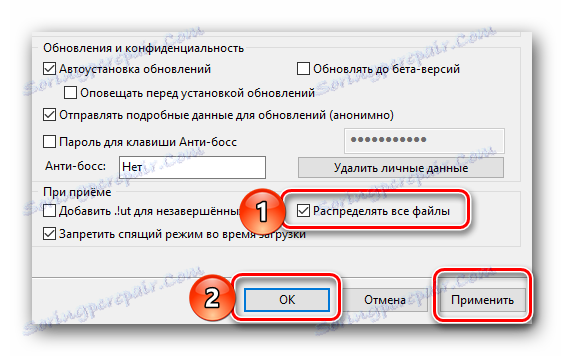
Na této popsané metodě se ve skutečnosti podobně jako samotný článek dostal do konce. Opravdu doufáme, že jste díky našim radám uspěli v řešení problémů, s nimiž se setkáte při nahrávání souborů. Pokud po přečtení článku ještě máte otázky, požádejte je v komentářích. Pokud jste se vždy divili, kde je uTorrent nainstalován v počítači, měli byste si přečíst náš článek, který odpovídá na vaši otázku.
Přečtěte si více: Kde je nainstalován uTorrent